-
Инструменты
Инструменты
Модуль бронированияУвеличивайте продажи сайта с TL: Booking EngineСистема управленияУправляйте бронями в TL: WebPMSМенеджер каналовПовышайте загрузку с TL: Channel Manager
- Цены Цены
- Полезное Полезное
База знанийСформулируйте вопрос, например, «какие тарифы можно создать»Разделы и статьиКак настроить Welcome-письмо
Welcome-письмо — это приветственное письмо, которое направляется гостю за несколько дней до заезда. Это напоминание о бронировании, где содержатся детали брони, условия отмены и дополнительная информация.
Чтобы настроить шаблон welcome-письма:
1. В личном кабинете TravelLine перейдите в раздел «Маркетинг» → «Email-рассылка».
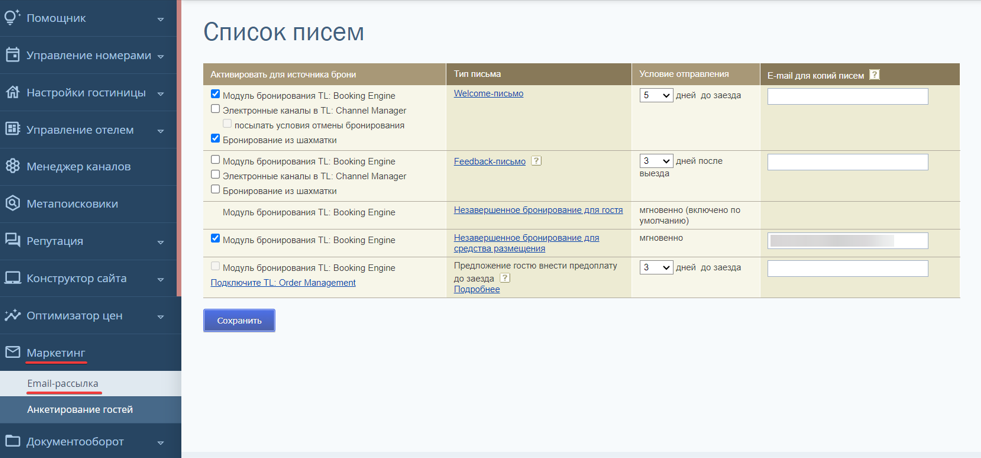
2. В столбце «Тип письма» нажмите «Welcome-письмо».
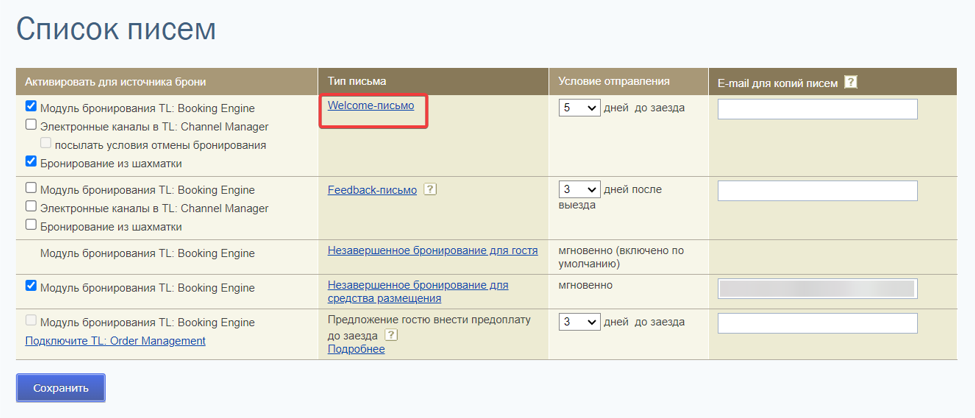
3. По умолчанию откроется страница с шаблоном письма на русском языке. Для настройки шаблонов на других языках выберите язык в верхней части страницы.

4. Укажите отправителя и тему письма. В поле «От кого:» добавьте автоподстановку #PropertyName#, чтобы название средства размещения отобразилось в строке отправителя. В теме письма по умолчанию выбрано «#PropertyName#. Напоминание о бронировании.», при желании текст можно заменить.
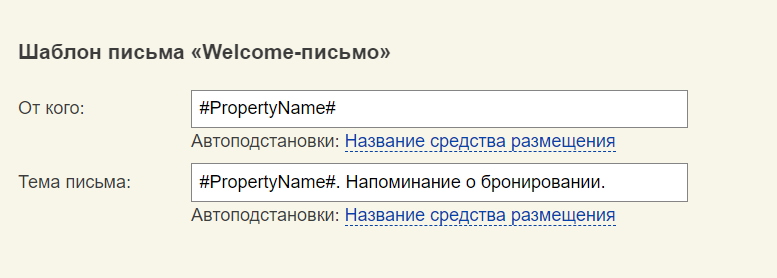
5. В блоке «Цвет шаблона» выберите цвет. В редакторе есть 15 цветов на выбор. Если вы планируете использовать один цвет для писем на всех языках, поставьте галочку «Использовать цвет для всех языковых версий».
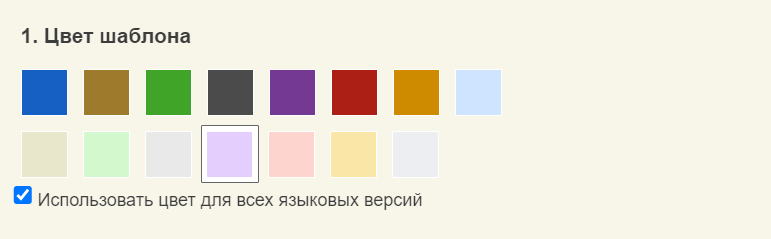
6. В блоке «Приветствие» внесите необходимые изменения в поле «Обращение» и в поле «Текст приветствия». Для удобства используйте автоподстановку.
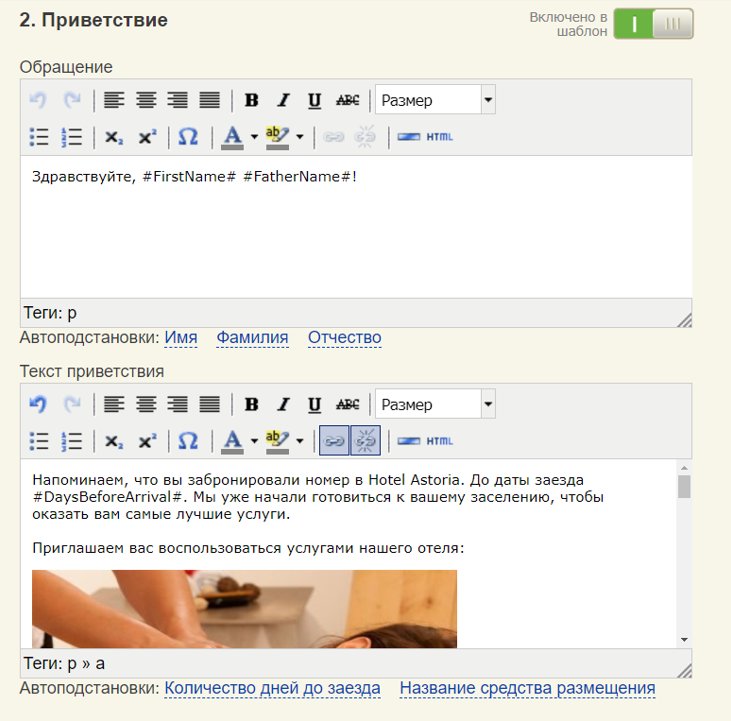
Подробнее о том, как добавить в текст письма ссылки и изображения, читайте в статье «Как добавить ссылку и изображение в Email-рассылку».
7. Включите в шаблон блок «Онлайн-регистрация» и отправляйте гостям ссылки для регистрации, чтобы сэкономить время персонала и гостей при заезде. Подробнее об онлайн-регистрации рассказали в статье «Как работает онлайн-регистрация (или онлайн-чекин)».
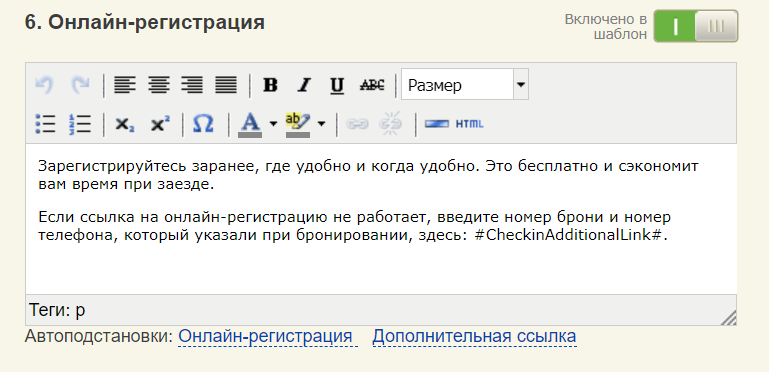
Чтобы добавить или исключить блок из шаблона письма, измените положение переключателя.
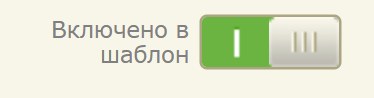
8. Активируйте блок «Погода», чтобы из письма гость мог узнать прогноз погоды на неделю с даты заезда.

9. Добавьте подпись и сохраните изменения. Чтобы проверить текст перед отправкой гостям, нажмите «Отправить тестовое письмо». Укажите свой email.
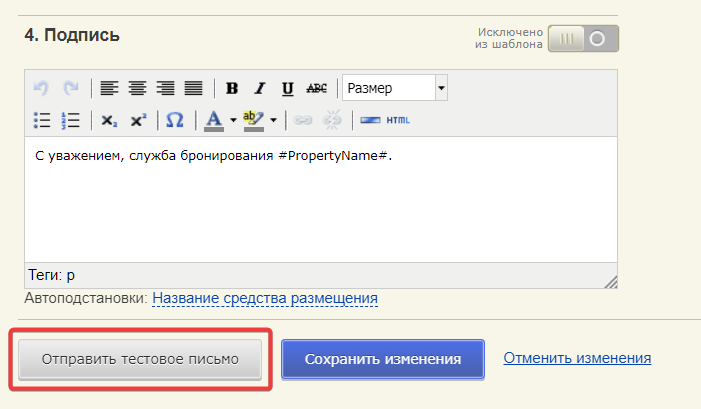
Подробнее про редактор шаблонов писем, читайте в статье «Как редактировать шаблон письма для email-рассылки».
10. Вернитесь в раздел «Маркетинг» → «Email-рассылка» → «Список писем». Отметьте галочкой источники броней, по которым будут отправляться welcome-письма. При необходимости измените условие отправки.
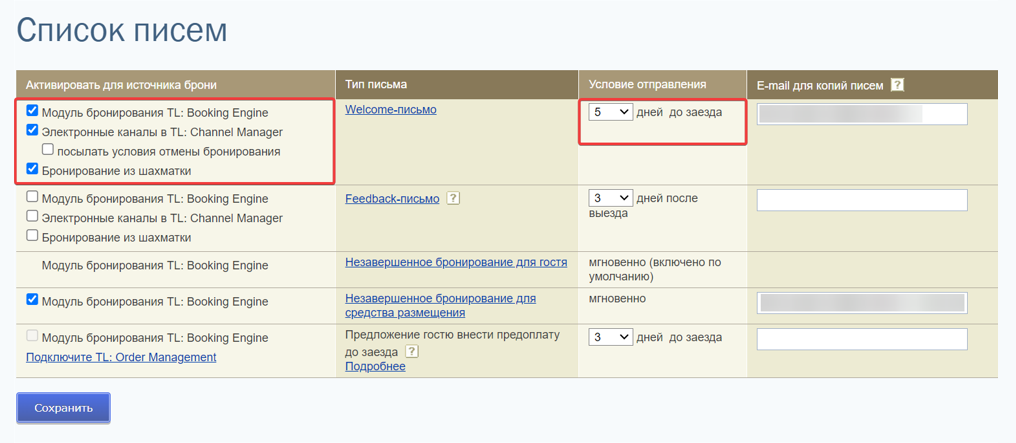
Смотрите обучающее видео «Как настроить welcome-письмо».
Отправляйте ссылки на оплату прямо на телефон гостя
Принимайте оплату через инструмент TL: Order Management: минута, и оплата прошла. Создавайте ссылки на оплату туров, товаров и услуг или списывайте деньги за брони в один клик.Начать отправлять ссылки ИнструментыРазработка сайтовЦены и акцииКомпанияПолезные материалы
ИнструментыРазработка сайтовЦены и акцииКомпанияПолезные материалы

